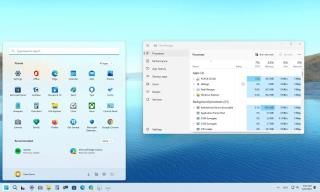Windows 11 22H2 sẽ là bản nâng cấp miễn phí dành cho các máy tính đã chạy Windows 11 21H2 hoặc Windows 10 đáp ứng các yêu cầu hệ thống tối thiểu vào khoảng mùa thu năm 2022. Tuy nhiên, việc triển khai sẽ diễn ra dần dần để đảm bảo rằng các thiết bị có trải nghiệm nâng cấp tốt, có nghĩa là rằng sẽ mất vài tháng trước khi phiên bản mới đến với mọi thiết bị.
Microsoft sẽ bắt đầu cung cấp phiên bản 22H2 cho các thiết bị có phần cứng mới hơn và sau đó vài tuần hoặc vài tháng, tính khả dụng sẽ mở rộng đến nhiều máy tính đủ điều kiện hơn và dự kiến sẽ có đầy đủ trong nửa đầu năm 2023.
Vì đây là bản cập nhật tùy chọn nên quyết định bạn có nên cài đặt nó ngay bây giờ hay đợi lâu hơn để tránh các sự cố có thể xảy ra sẽ tùy thuộc vào bạn.
Hướng dẫn này sẽ giúp bạn xác định xem bạn nên cài đặt hay bỏ qua nâng cấp Windows 11 22H2 trên máy tính của mình.
Bạn có nên nâng cấp lên Windows 11 22H2 không?
Câu trả lời ngắn gọn và tốt nhất là “Không” vì mặc dù Windows 11 22H2 đã sẵn sàng (và có sẵn sớm thông qua Kênh xem trước bản phát hành thông qua Chương trình người dùng nội bộ Windows), các thiết bị vẫn có thể không hoàn toàn tương thích trong những ngày đầu, điều này có thể gây ra các vấn đề.
Các vấn đề trong những ngày đầu tiên được dự đoán rất rõ ràng. Microsoft không phải là không biết về vấn đề này, và chúng tôi đã gặp vấn đề nhiều lần trước đây. Vì lý do này và các lý do khác, gã khổng lồ phần mềm sử dụng Trí tuệ nhân tạo (AI) và Máy học (ML) để phân tích và chỉ cung cấp phiên bản mới cho các thiết bị được biết là có trải nghiệm nâng cấp tốt - mặc dù nó không hoàn hảo. Khi bản phát hành mới nhất được chứng minh là ổn định hơn, việc triển khai sẽ mở rộng sang các máy tính khác dựa trên tính đủ điều kiện của phần cứng, chỉ số độ tin cậy, tuổi của máy tính và các yếu tố khác.
Ngoài ra, trên trang web tổng quan về sức khỏe , Microsoft sẽ công bố mọi vấn đề đã biết có thể giúp bạn quyết định có nên tiếp tục nâng cấp hay không.
Nếu bạn có máy tính với phần cứng không được hỗ trợ, bạn không nên cố gắng nâng cấp lên Windows 11 22H2. Giai đoạn = Stage. Tuy nhiên, có nhiều cách để nâng cấp một máy tính không được hỗ trợ . Nếu bạn quản lý cài đặt phiên bản 22H2, thiết bị sẽ ở trạng thái không được hỗ trợ. Theo Microsoft, máy tính có thể gặp nhiều sự cố hơn, không có hỗ trợ và các bản cập nhật sẽ không được đảm bảo.
Tôi có nên đợi để cài đặt Windows 11 22H2 không?
Có, bạn nên chờ đợi. Không bao giờ là một ý tưởng hay nếu nhanh chóng bắt đầu nâng cấp vì các lỗi, lỗi và sự cố tương thích không xác định được mong đợi trong thời gian bắt đầu triển khai.
Sau khi có phiên bản 22H2, thiết bị của bạn (cuối cùng) sẽ nhận được thông báo thông qua cài đặt Windows Update để nâng cấp theo cách thủ công. Nếu bạn không nhận được thông báo, bạn không nên ép buộc nâng cấp Windows 11 22H2 vì bạn có thể sẽ gặp sự cố. Ví dụ: các lỗi như “Không thể nâng cấp PC này lên Windows 11”, “Không thể nâng cấp PC này lên phiên bản Windows 11 này do dịch vụ hoặc trình điều khiển chưa sẵn sàng” hoặc các lỗi tương tự.
Thông thường, bạn nên đợi cho đến khi Windows 11 22H2 hoàn toàn khả dụng để đảm bảo cài đặt bản dựng ổn định nhất. (Microsoft công bố trạng thái khả dụng trên trang web bảng điều khiển sức khỏe .)
Nếu máy tính của bạn có phiên bản Windows cũ hơn và không có bất kỳ sự cố nào, thì bạn không nên nâng cấp. Bạn nên đợi thêm một thời gian nữa. Tuy nhiên, bạn không nên bỏ qua bản cập nhật hoàn toàn. Cuối cùng, phiên bản cụ thể đó sẽ bị ngừng cung cấp và không còn nhận được các bản cập nhật bảo trì, dẫn đến các vấn đề khác và khiến nó dễ bị tấn công.